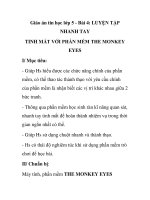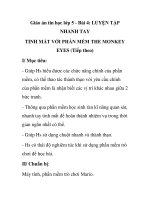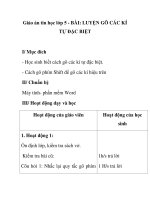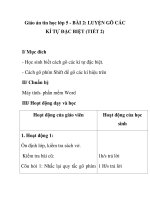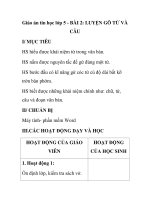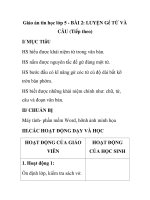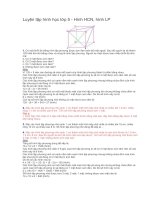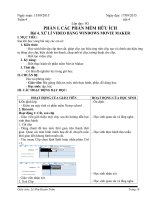Luyen tap tin hoc lop 5 bai 4
Bạn đang xem bản rút gọn của tài liệu. Xem và tải ngay bản đầy đủ của tài liệu tại đây (139.37 KB, 3 trang )
<span class='text_page_counter'>(1)</span><div class='page_container' data-page=1>
Ngày soạn: 23/09/2016 Ngày dạy: 26-29/09/2016
Tuần 4 tiết 7,8
<b>PHẦN I. CÁC PHẦN MỀM HỮU ÍCH</b>
<b>Bài 4. Xử lí VIDEO bằng WINDOWS MOVIE MAKER</b>
<b>I. MỤC TIÊU:</b>
Sau khi học xong bài này các em có:
<b> 1. Kiến thức:</b>
- Học sinh biên tập clip như cắt, ghép clip, tạo hiệu ứng trên clip, tạo và chỉnh sửa hiệu ứng
tự động cho clip, hiệu chỉnh âm thanh, chụp ảnh từ clip, tường thuật cho clip.
- Biết tạo video clip.
<b> 2. Kỹ năng: </b>
- Biết thực hành tốt phần mềm Movie Maker.
<b> 3. Thái độ:</b>
Có thái độ nghiêm túc trong giờ học.
<b>II. CHUẨN BỊ:</b>
Học tại phòng máy:
- <b>Giáo viên:</b> Bài giảng điện tử, máy tính thực hành, phấn, đồ dùng học.
- <b>Học sinh:</b> tập, bút.
<b>III. CÁC HOẠT ĐỘNG DẠY HỌC:</b>
<b>HOẠT ĐỘNG CỦA GIÁO VIÊN</b> <b>HOẠT ĐỘNG CỦA HỌC SINH</b>
<b>1.</b>Ổn định lớp.
- Kiểm tra máy tính và phần mềm Netop school .
<b>2. Bài mới:</b>
<b>Hoạt động 1: Cắt, xoá clip</b>
- Giáo viên giới thiệu một clip, sau đó hướng dẫn học
sinh thực hành:
1. Cắt clip
- Dùng chuột để kéo mốc thời gian trên thanh thời
gian. Quan sát màn hình minh hoạ để di chuyển mốc
thời gian đến khung hình muốn cắt.
- Vào menu Clip chọn lệnh Split hoặc nhấn phím Ctrl
+ L.
- Giáo viên nhận xét.
2. Xố Clip
- Giáo viên hướng dẫn học sinh thực hành xoá một
clip.
- Dùng chuột chọn vào clip muốn xoá, bấm phím
Delete.
- Ổn định.
- Học sinh quan sát và lắng nghe.
- Học sinh thực hành theo mẫu.
- Học sinh nhận xét.
</div>
<span class='text_page_counter'>(2)</span><div class='page_container' data-page=2>
- Giáo viên nhận xét.
<b>Hoạt động 2: Tạo hiệu ứng trên Clip</b>
- Giáo viên hướng dẫn học sinh thực hành.
1. Hiệu ứng trên Clip
- Trong khung Movie Tasks, chọn lệnh View video
effects (xem hiệu ứng video).
- Dùng chuột kéo thả hiệu ứng vào clip tương ứng ở
Storyboard trên dòng thời gian.
- Giáo viên nhận xét.
2. Tạo hiệu ứng tự động trên Movie
- Giáo viên hướng dẫn học sinh thực hành.
- Nhập dữ liệu phim (không kéo thả vào
Storyboard/Timeline).
- Ở Movie Tasks, nhấp chọn lệnh Make an Auto
Movie.
- Chọn một trong năm kiểu định dạng có sẵn của
chương trình.
- Chọn Done, Edit Movie.
Sau cùng nhấp đơi chuột vào hình chữ T để chỉnh sửa,
thay đổi nội dug chữ.
- Giáo viên nhận xét.
3. Chụp ảnh từ clip
Tại màn hình minh hoạ, để chụp ảnh đang hiển thị,
nhấp chuột vào nút Take Picture sau đó đặt tên cho
ảnh và chọn nơi lưu trữ hình ảnh.
- Giáo viên nhận xét.
<b>Hoạt động 3: Tường thuật cho Clip</b>
- Giáo viên hướng dẫn học sinh thực hành tường thuật
cho clip.
- Tại mốc thời gian trên thanh Timeline, di chuyển đến
điểm muốn bắt đầu bài tường thuật.
- Chọn Tool, chọn lệnh Narrate Timeline hoặc nhấp
chuột vào nút Narrate Timeline có trên Storyboard.
- Tại khung Timeline, chọn Showmore option để hiển
thị thêm các tuỳ chọn để điều chỉnh tường thuật.
- Để ngăn chặn bất kì âm thanh nào phát ra từ loa,
nhấp chọn
- Học sinh nhận xét.
- Học sinh quan sát và lắng nghe.
- Học sinh thực hành theo mẫu.
- Học sinh thực hành theo mẫu.
- Học sinh thực hành theo mẫu.
</div>
<span class='text_page_counter'>(3)</span><div class='page_container' data-page=3>
- Kéo thanh trượt trong mục Input để điều chỉnh mức
âm lượng.
- Giáo viên nhận xét.
<b>Hoạt động 4: Tự khám phá</b>
<b>- Giáo viên hỏi học sinh nhận xét quá trình thực</b>
<b>hành, và đã khám phá những gì mới?</b>
<b>- </b>Giáo viên hướng dẫn thêm cho học sinh.
1. Em hãy tìm cách để ngắt tiếng, tăng giảm âm lượng
kèm theo âm thanh,
………
2. Em hãy xoá một clip mà không cần dùng phím
delete.
………
- Giáo viên nhận xét.
- Giáo viên quan sát và hướng dẫn học sinh
<b>Hoạt động 5: Trải nghiệm</b>
Các em thực hành tìm các chủ để sgk trang 19
<b>Hoạt động 6: Nhận xét</b>
<b>Hoạt động 7: Em có biết? </b>
Các em đọc sgk trang<b> 19</b>
<b>3. Củng cố - dặn dò:</b>
- Nhận xét tiết học.
- Về nhà hãy thực hành cắt ghép nhạc mà em yêu thich
- Xem trước bài 5: Thêm lời ca cho bản nhạc.
<b>- </b>Học sinh trao đổi với bạn học về
những thao tác mình thực hiện
được và chưa thực hiện được.
- Học sinh quan sát.
- Học sinh thực hành theo mẫu.
- Học sinh trả lơi.
- Học sinh trả lơi.
- Học sinh cùng bạn tự đánh giá.
- Quan sát và lắng nghe.
</div>
<!--links-->